
Obsah:
- Autor John Day [email protected].
- Public 2024-01-30 08:19.
- Naposledy změněno 2025-01-23 14:38.


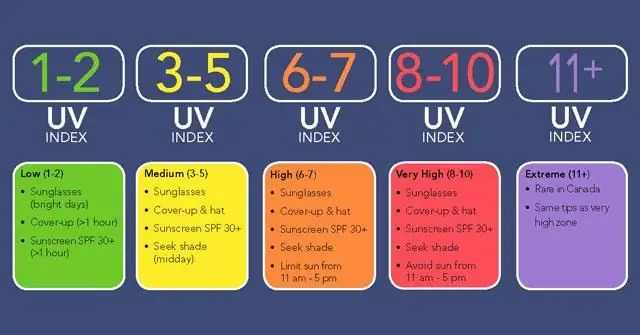
Toto malé zařízení získává váš místní UV index z EPA a zobrazuje úroveň UV v 5 různých barvách a také zobrazuje detaily na OLED. UV 1-2 je zelená, 3-5 je žlutá, 6-7 je oranžová, 8-10 je červená, 11+ je fialová.
Zásoby
WiFi Adafruit Feather M0 - ATSAMD21 + ATWINC1500
350 Mah Lipo
Jeden NeoPixel
Server, který může spouštět php skript s připojením k internetu
3D tištěné díly (přiloženy)
Krok 1: Zapojení


Budete muset připojit NeoPixel k Adafruit Feather M0 WiFi - ATSAMD21 + ATWINC1500
slouží k zobrazení barevného kódování UV v horní části. Budete také potřebovat t zapojit posuvný přepínač do GND a aktivovat pin.
Odtud používám posuvný přepínač
www.digikey.com/product-detail/en/c-k/JS20…
Krok 2: Nastavení kanálů Server / Grab EPA
danchen.me/lab/wp-content/uploads/2020/08/pub_UV_index_checker_via_WiFiWebClient_OLED_neopixel.zip
Zip soubor obsahuje soubor uv.php, stáhne xml z webu EPA
(Změňte PSČ/***** na PSČ)
enviro.epa.gov/enviro/efservice/getEnvirofactsUVHOURLY/ZIP/98121
Soubor PHP, který jsem vložil níže, formuluje soubor XML a přidal několik věcí, jako je aktuální čas a aktuální UV index na samém konci a vypadá to takto? 08:00 9:00:2 10 AM:4 11 AM:5 12 PM:7 1PM: 7 2 PM:7 3 PM:6 4 PM:4 17 PM:2 6 PM:1 0 Adafruit MO poté zpracuje řetězec a namapuje jej na barvu NeoPixel pomocí níže uvedeného znaku.
Krok 3: Vytiskněte případ
Vytiskněte soubory 3D tisku
Krok 4: Sestavte



- Abych se ujistil, že jste připojili NeoPixel ke správnému PINu, použil jsem 12 v přiloženém kódu.
- Upravte SSID a heslo WiFI.
- Nahrajte skicu pro poskytnutí.
- Vysuňte displej a rty
- Hotovo!
Doporučuje:
Alarm tepelného indexu: 7 kroků

Alarm tepelného indexu: Tento projekt vznikl z potřeby monitorovat teploty v pracovních oblastech a také signalizovat, kdy teploty dosahují daných prahových hodnot. Některé výzkumy založené na mezích teplotní expozice ze strany OSHA pomohly, aby byly praktické. Teď, když je to kompletní
Domácí pájecí pistole pro automatické podávání pro páječku DIY: 3 kroky

Domácí pájecí pistole pro automatické podávání pro páječku DIY: Ahoj! V tomto návodu se naučíte, jak vyrobit páječku s automatickým podavačem doma z jednoduchých součástek pro kutily. Požadavky:- stejnosměrný motor s převodovkou- napájení 5 až 15 V ss- pájka- páječka- emitor ir- přijímač npn 13009 - npn 8050- 1 k ohm
UltraV: přenosný měřič UV indexu: 10 kroků (s obrázky)

UltraV: přenosný měřič UV-indexu: Protože jsem se kvůli dermatologickým problémům nemohl vystavit slunci, využil jsem času, který bych strávil na pláži, k vybudování měřiče ultrafialových paprsků. UltraV. Je postaven na Arduino Nano rev3, s UV senzorem, převodníkem DC/DC pro zvýšení t
Mluvící zařízení pro měření UV indexu pomocí senzoru VEML6075 a Little Buddy Talker: 5 kroků

Mluvící zařízení pro měření UV indexu pomocí senzoru VEML6075 a Little Buddy Talker: Léto se blíží! Slunce svítí! Což je skvělé. Ale jak je ultrafialové (UV) záření stále intenzivnější, lidé jako já dostávají pihy, malé hnědé ostrůvky plavou v moři červené, spálené a svěděné kůže. Možnost mít informace v reálném čase
Jak vytvořit video na rozdělené obrazovce čtyřmi kroky: 4 kroky (s obrázky)

Jak vytvořit video na rozdělené obrazovce ve čtyřech krocích: Často vidíme stejnou osobu, která se ve scéně dvakrát objeví v televizní hře. A pokud víme, herec nemá dvojče. Také jsme sledovali, že jsou na jednu obrazovku umístěna dvě zpívající videa, která porovnávají jejich pěvecké schopnosti. To je síla spl
